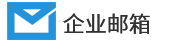写信

 Q:如何发送邮件?
Q:如何发送邮件?
点击「写信」,进入编辑邮件页面:
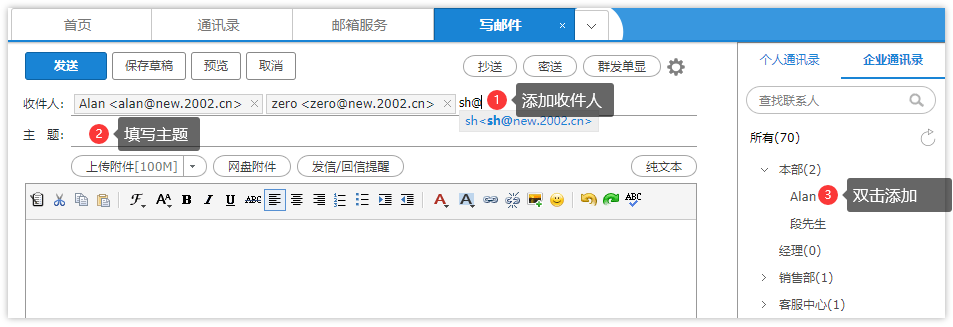
第一步 在【收件人】栏填写收件人的邮箱地址,多个地址可用“;”隔开
▪也可在右侧的通讯录中,双击联系人以添加
▪支持抄送、密送、群发单显
第二步 在【主题】栏填写邮件主题,即邮件的Subject
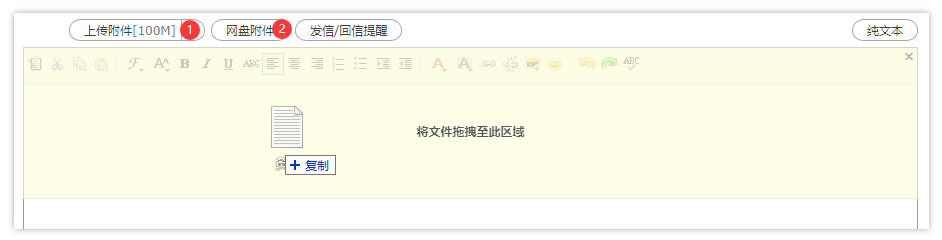
第三步 如果要随信附上文件或者图片,可点击「上传附件」,选择文件上传:
▪也可以从电脑中拖放文件到写信页面,直接上传
▪若文件超过30M,建议通过网盘上传,以免超过对方接收邮件的大小限制,导致邮件被退回
▪支持在正文中,粘贴已复制的图片、截图等
第四步 检查邮件无误,即可发送
附加功能

可根据需要勾选,支持签名、定时发送、已读回执、自动召回、邮件加密等功能
邮件签名
在正文结尾处展示签名。在【邮箱设置】-【签名设置】中,可以添加或修改签名内容
定时发送
设置邮件的发送时间,邮件发送前如需修改定时邮件内容,可以在草稿箱中修改
已读回执
收件人阅读邮件时,可以选择是否发送回执
自动召回
设定邮件允许阅读的次数或到期时间,满足条件时,收件人将无法查看邮件内容
邮件加密
对发出的邮件内容和附件进行加密,收件方需通过密码解密才能读取邮件
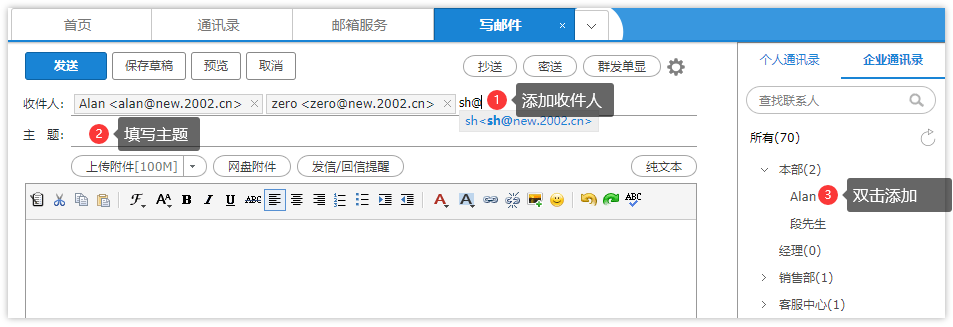
第一步 在【收件人】栏填写收件人的邮箱地址,多个地址可用“;”隔开
▪也可在右侧的通讯录中,双击联系人以添加
▪支持抄送、密送、群发单显
第二步 在【主题】栏填写邮件主题,即邮件的Subject
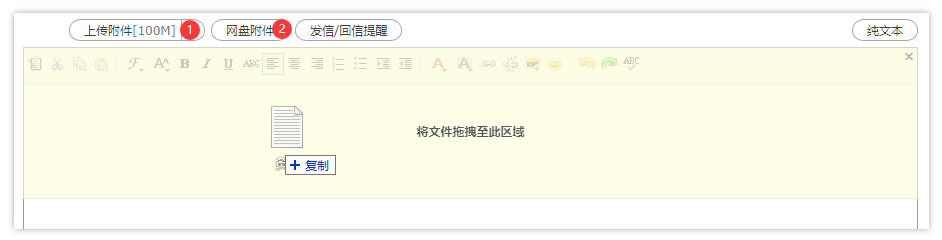
第三步 如果要随信附上文件或者图片,可点击「上传附件」,选择文件上传:
▪也可以从电脑中拖放文件到写信页面,直接上传
▪若文件超过30M,建议通过网盘上传,以免超过对方接收邮件的大小限制,导致邮件被退回
▪支持在正文中,粘贴已复制的图片、截图等
第四步 检查邮件无误,即可发送
附加功能

可根据需要勾选,支持签名、定时发送、已读回执、自动召回、邮件加密等功能
邮件签名
在正文结尾处展示签名。在【邮箱设置】-【签名设置】中,可以添加或修改签名内容
定时发送
设置邮件的发送时间,邮件发送前如需修改定时邮件内容,可以在草稿箱中修改
已读回执
收件人阅读邮件时,可以选择是否发送回执
自动召回
设定邮件允许阅读的次数或到期时间,满足条件时,收件人将无法查看邮件内容
邮件加密
对发出的邮件内容和附件进行加密,收件方需通过密码解密才能读取邮件

 Q:如何使用群发单显,让收件人之间互不可见?
Q:如何使用群发单显,让收件人之间互不可见?
写信时,选择群发单显,则采用一对一单独发送,每个收件人只会看到自己的地址,收件人相互之间不可见。
使用方法
1、写信时,点击右上角「群发单显」

2、收件一栏变成了群发单显

3、邮件发送后,每个收件人之间互不可见,看到的收件人只有自己
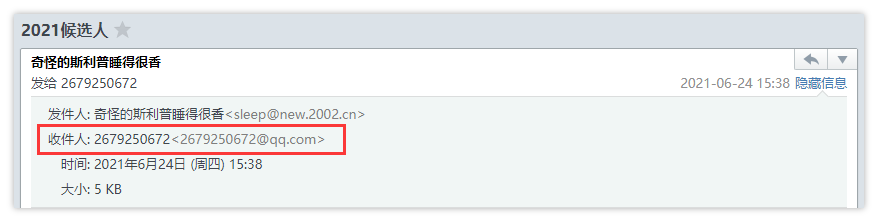
使用方法
1、写信时,点击右上角「群发单显」

2、收件一栏变成了群发单显

3、邮件发送后,每个收件人之间互不可见,看到的收件人只有自己
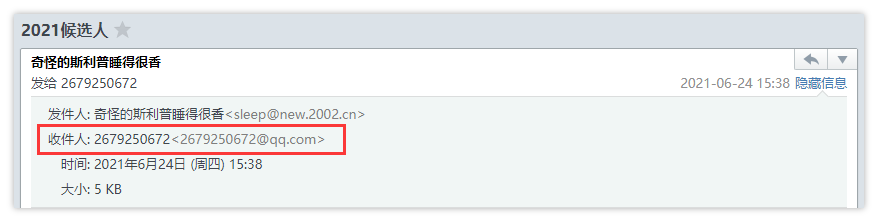

 Q:如何确认邮件是否发送成功?
Q:如何确认邮件是否发送成功?
可以在已发邮件夹中,查看邮件发往不同收件人的投递状态。
操作方法
点击左侧菜单【已发邮件】,选中或双击要查询的邮件,在邮件中查看发送详情:
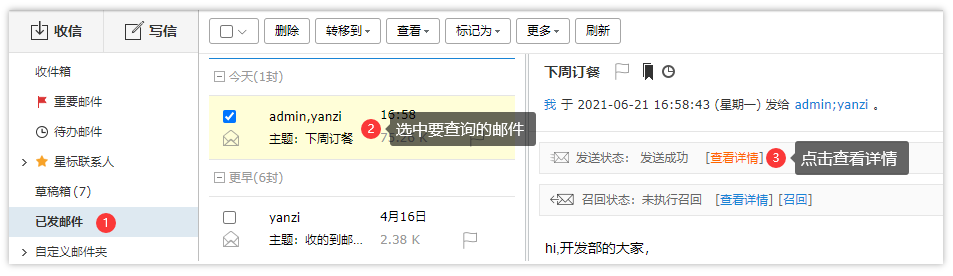
发送详情中的发送状态包括以下几种情形:
1、成功到达对方邮箱
收件人的邮箱是相同后缀域名的邮箱(@后的域名和发件人的相同),这封邮件已成功投递到收件人的邮箱
2、被对方拒收/退回
这封邮件被对方收件人拒收,可能是对方邮箱设置了某些过滤和反垃圾策略,请与对方确认后再发
3、成功到达对方服务器
收件人的邮箱是不同后缀域名的邮箱(@后的域名和发件人的不同),这封邮件已投递到对方邮箱所在服务器,且对方服务器已确认接收成功;若对方未收到,则为对方邮件服务商的问题,请咨询对方邮箱服务提供商
4、被对方服务器拒收/退回
这封邮件被对方服务器拒收,可能是收件人地址错误或不存在,请与对方确认后再发
5、发送中
这封邮件正在发送中,等待系统投递
6、发送不成功
这封邮件已被退信;您可以查看退信内容确定退信原因,修正后再次发送
7、未知操作
这种情况的发生概率在0.01%以下;您可以再次发送这封邮件以确保其到达,产生此问题的原因是网络等问题,导致投递动作的信息记录丢失或者对方服务器一直未能正确给出确认信息
部分发送成功指当一封邮件有多个收件人,不同收件人对应的邮件投递状态不同时的情况
若有设置审核,审核箱对该邮件审核不通过、发回重改时,状态显示“发送失败”;审核通过后邮件状态显示“发送成功”,审核中的邮件状态显示“发送中”
操作方法
点击左侧菜单【已发邮件】,选中或双击要查询的邮件,在邮件中查看发送详情:
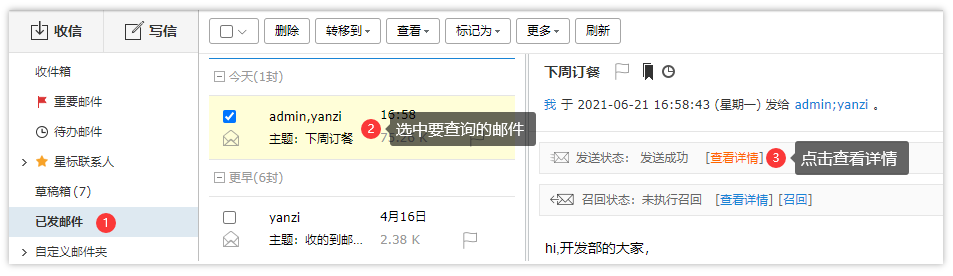
发送详情中的发送状态包括以下几种情形:
1、成功到达对方邮箱
收件人的邮箱是相同后缀域名的邮箱(@后的域名和发件人的相同),这封邮件已成功投递到收件人的邮箱
2、被对方拒收/退回
这封邮件被对方收件人拒收,可能是对方邮箱设置了某些过滤和反垃圾策略,请与对方确认后再发
3、成功到达对方服务器
收件人的邮箱是不同后缀域名的邮箱(@后的域名和发件人的不同),这封邮件已投递到对方邮箱所在服务器,且对方服务器已确认接收成功;若对方未收到,则为对方邮件服务商的问题,请咨询对方邮箱服务提供商
4、被对方服务器拒收/退回
这封邮件被对方服务器拒收,可能是收件人地址错误或不存在,请与对方确认后再发
5、发送中
这封邮件正在发送中,等待系统投递
6、发送不成功
这封邮件已被退信;您可以查看退信内容确定退信原因,修正后再次发送
7、未知操作
这种情况的发生概率在0.01%以下;您可以再次发送这封邮件以确保其到达,产生此问题的原因是网络等问题,导致投递动作的信息记录丢失或者对方服务器一直未能正确给出确认信息
部分发送成功指当一封邮件有多个收件人,不同收件人对应的邮件投递状态不同时的情况
若有设置审核,审核箱对该邮件审核不通过、发回重改时,状态显示“发送失败”;审核通过后邮件状态显示“发送成功”,审核中的邮件状态显示“发送中”

 Q:已发邮件中没有找到邮件?
Q:已发邮件中没有找到邮件?
1、 可能是未开启「发信后保存到已发邮件」
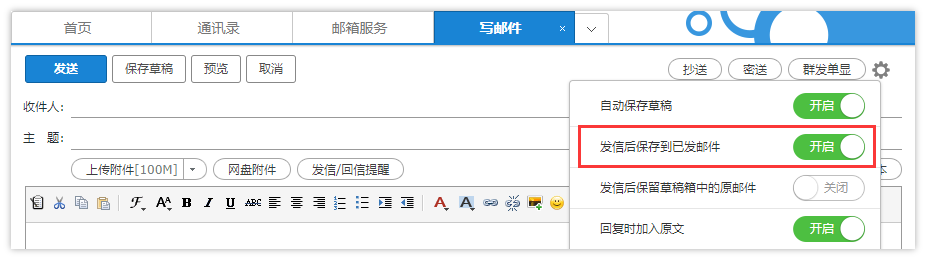
设置方法
进入写信页面,点击右上角的设置图标,点击开启「发信后保存到已发邮件」,即可完成设置。
如需查询之前发送的邮件,可以在【自助查询】-【发信查询】中,查看发送记录。
2、若已开启上述功能,可能是误删邮件,可以在【自助查询】-【删信查询】中查询,支持恢复15天内删除的邮件。
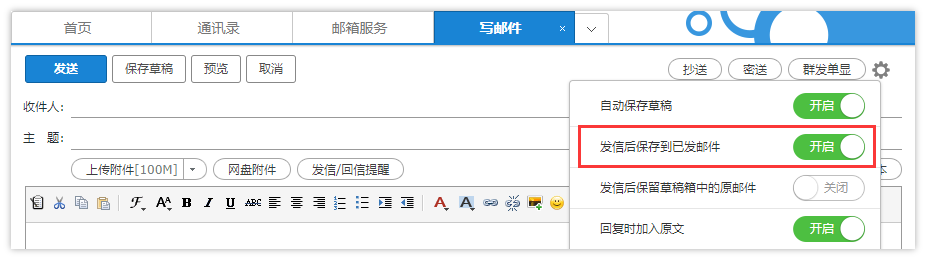
设置方法
进入写信页面,点击右上角的设置图标,点击开启「发信后保存到已发邮件」,即可完成设置。
如需查询之前发送的邮件,可以在【自助查询】-【发信查询】中,查看发送记录。
2、若已开启上述功能,可能是误删邮件,可以在【自助查询】-【删信查询】中查询,支持恢复15天内删除的邮件。

 Q:如何将邮件添加到附件中发送?
Q:如何将邮件添加到附件中发送?
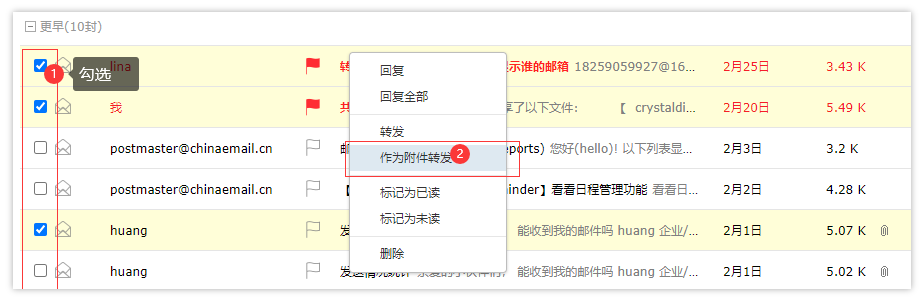
1、勾选要作为附件转发的邮件
2、单击鼠标右键,选择「作为附件转发」即可将邮件添加到附件中

 Q:为什么发不了邮件?
Q:为什么发不了邮件?
无法发送邮件的原因有很多,常见原因有:
1、收件人邮件地址有误;
2、普通附件大小超过100M;
3、收件人数超过邮局设置的上限;
4、管理员对邮箱设置了发送限制,可咨询邮局管理员;
5、用BossmailM、Outlook、Foxmail等邮件客户端无法发送,请检查客户端设置是否准确;
6、邮箱是否短时间内发送大批量邮件超出发送限制;
7、邮箱是否发送推广类型的邮件
如以上方式试过还不行,可联系邮局VIP客服咨询。
1、收件人邮件地址有误;
2、普通附件大小超过100M;
3、收件人数超过邮局设置的上限;
4、管理员对邮箱设置了发送限制,可咨询邮局管理员;
5、用BossmailM、Outlook、Foxmail等邮件客户端无法发送,请检查客户端设置是否准确;
6、邮箱是否短时间内发送大批量邮件超出发送限制;
7、邮箱是否发送推广类型的邮件
如以上方式试过还不行,可联系邮局VIP客服咨询。